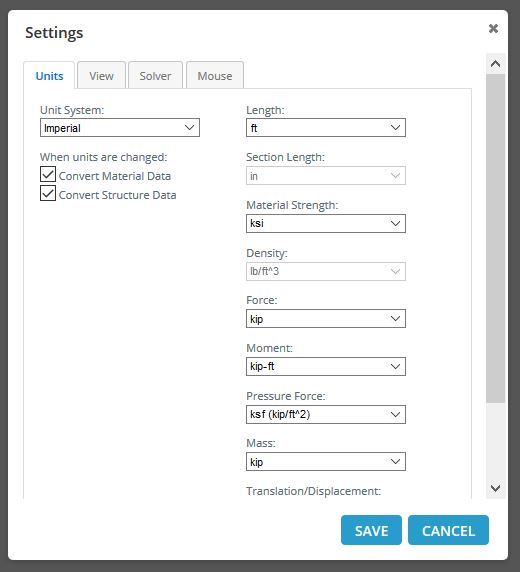общие настройки

Настройки единиц измерения
Доступ к этим настройкам можно получить, нажав кнопку «Настройки».’ кнопка на верхней панели при использовании SkyCiv Structural 3D. Три вкладки в верхней части окна настроек позволят вам переключаться между различными настройками..
- Система единиц: Выберите между метрикой (кН, м, МПа) и Императорский (кип , фут, KSI) системы единиц силы, длина, и давление.
- Преобразование данных о материалах: Если поставить галочку, затем всякий раз, когда система единиц изменяется, значения данных материала будут преобразованы в новую систему единиц..
- Преобразование данных структуры: Если поставить галочку, тогда всякий раз, когда система единиц изменяет значения данных структуры (кроме материалов) будут переведены на новую систему единиц.
Просмотр настроек
Настройки просмотра управляют тем, как просматривается ваша каркасная модель..
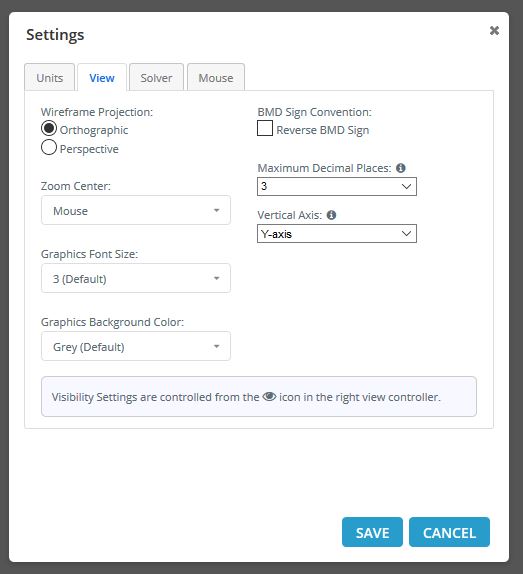
- Каркасная проекция: Выберите один из этих параметров, чтобы изменить текущий вид проекционного режима вашей каркасной модели.. Вид «Перспектива» обеспечивает более реалистичный вид., но визуализировать трехмерные координаты и длины сложнее по сравнению с ортогональной проекцией.
- Обратный знак BMD: Этот параметр меняет знаки на диаграммах изгибающих моментов при постобработке..
- Увеличить Центр: Изменяет, в каком месте пространство модели будет увеличиваться/уменьшаться.. С выбранной мышью, он будет увеличиваться везде, где находится ваш курсор.
- Максимальное количество десятичных разрядов: Округление всех результатов на диаграммах до определенного количества знаков после запятой. По умолчанию 3 десятичные разряды.
- Вертикальная ось: Выберите, какую ось вы предпочитаете в качестве вертикальной оси (Y или Z).
- Размер графического шрифта: Изменение размера графических надписей в пространстве модели. К ним относятся метки узлов, ярлыки участников, загрузить этикетки, и т.д.
- Цвет фона графики: Изменение цвета фона в пространстве модели.
Обратите внимание, что настройки видимости модели можно изменить в Настройки видимости.
Настройки решения
Эти настройки обычно связаны с тем, как решатель будет вычислять решение для анализа модели..
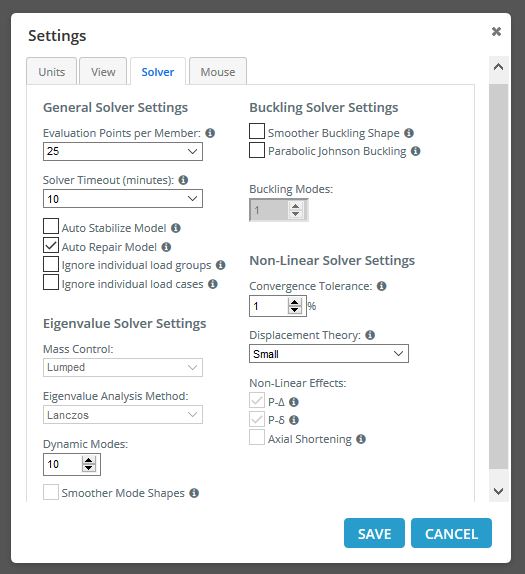
Слева вы найдете Общие настройки Солвера:
- Оценочные баллы на участника: Количество оценочных баллов, используемых для каждого участника. Увеличьте это значение, чтобы получить более точные результаты, но замедлить время решения и скорость отклика.. SkyCiv рекомендует использовать 9 (по умолчанию) если структура не большая, в этом случае использование 5 это заставит программное обеспечение работать быстрее.
- Тайм-аут решателя: Максимальный интервал времени, разрешенный для запуска решателя до истечения времени ожидания. (измеряется в минутах). Измените это в зависимости от размера вашей структуры. 1.5 минут по умолчанию и должно быть более чем достаточно для большинства структур под 300 элементов.
- Автоматическая стабилизация модели: Решатель попытается автоматически стабилизировать вашу модель, если у нее возникнут проблемы со сходимостью из-за нестабильности.. Это особенно полезно при нелинейном анализе, который не может сходиться..
- Модель авторемонта: Если поставить галочку, затем Ремонтная модель функция будет автоматически запускаться перед решением, чтобы проверить, есть ли у модели проблемы, которые могут потребовать ремонта. Он будет проверять только отсутствующие разделы и узлы, которые необходимо объединить..
- Игнорировать отдельные группы нагрузки: Игнорируйте отдельные группы нагрузок из результатов огибающей вашей модели.
- Игнорировать отдельные загружения: Игнорируйте отдельные загружения из результатов огибающей вашей модели.
Ниже этого раздела вы найдете Настройки решателя собственных значений:
- Массовый контроль: Решите, какую идеализированную систему масс приписать вашей конструкции во время сейсмического анализа.
- Метод анализа собственных значений: Выберите, какой алгоритм вы хотите решить для собственных значений
- Динамические режимы: Измените количество динамических режимов, которые вы хотите, чтобы ваша модель демонстрировала во время динамической частоты..
Справа вы найдете расширенный Параметры потери устойчивости и нелинейного решателя:
- Параболическая пряжка Джонсона: Переключить использование параболического или JB. Формула Джонсона при анализе потери устойчивости. Это более консервативный подход к расчету потери устойчивости колонн средней длины..
- Допуск конвергенции: Нелинейный решатель будет продолжать решать до тех пор, пока этот допуск не будет выполнен.. Для решения меньшего числа требуется больше времени, поскольку более точное решение получается при сходимости невязок и перемещений..
- Теория смещения (Малый или конечный): Это управляет теорией смещения для нелинейного решателя.. Теория конечных перемещений аналогична теории больших перемещений тем, что она учитывает полное перемещение конструкции во время расчета и подходит для случаев, когда перемещение велико.. По умолчанию “Нелинейный или статический анализ второго порядка подходит, когда конструкция демонстрирует нелинейное поведение.” как обычно смещение не столь существенно – в таком случае, результаты между малой и конечной теорией должны быть схожими.
- Нелинейные эффекты: Когда теория смещения меняется, некоторые нелинейные эффекты учитываются, как указано в этих флажках. На данный момент П-Дельта (Нелинейный или статический анализ второго порядка подходит, когда конструкция демонстрирует нелинейное поведение.), P-дельта(Нелинейный или статический анализ второго порядка подходит, когда конструкция демонстрирует нелинейное поведение.), и эффекты осевого укорочения не могут переключаться пользователем и выбираются автоматически в зависимости от выбранной нелинейной теории..
Настройки мыши
Эти параметры регулируют чувствительность действий мыши в пространстве модели..
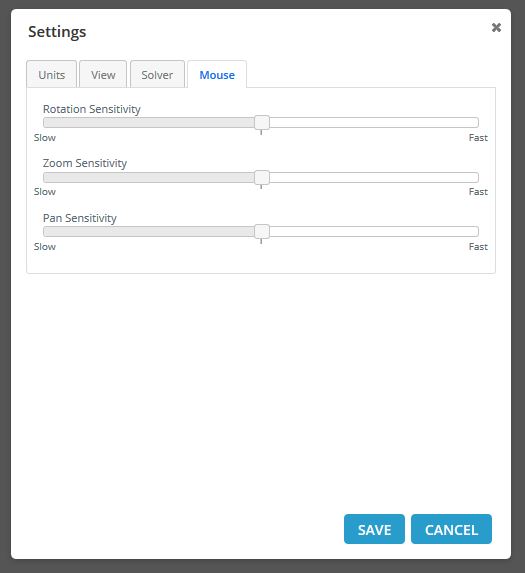
Настройки видимости
Настройки видимости позволяют вам контролировать то, что отображается в вашей структуре.. Со структурами возрастающей сложности (например. с несколькими членами, тарелки, грузы), информация, представленная в структуре, становится все более и более загроможденной. Выборочная фильтрация представляемой информации, войдите в настройки видимости, нажав кнопку «Глаз’ иконка в правом меню:
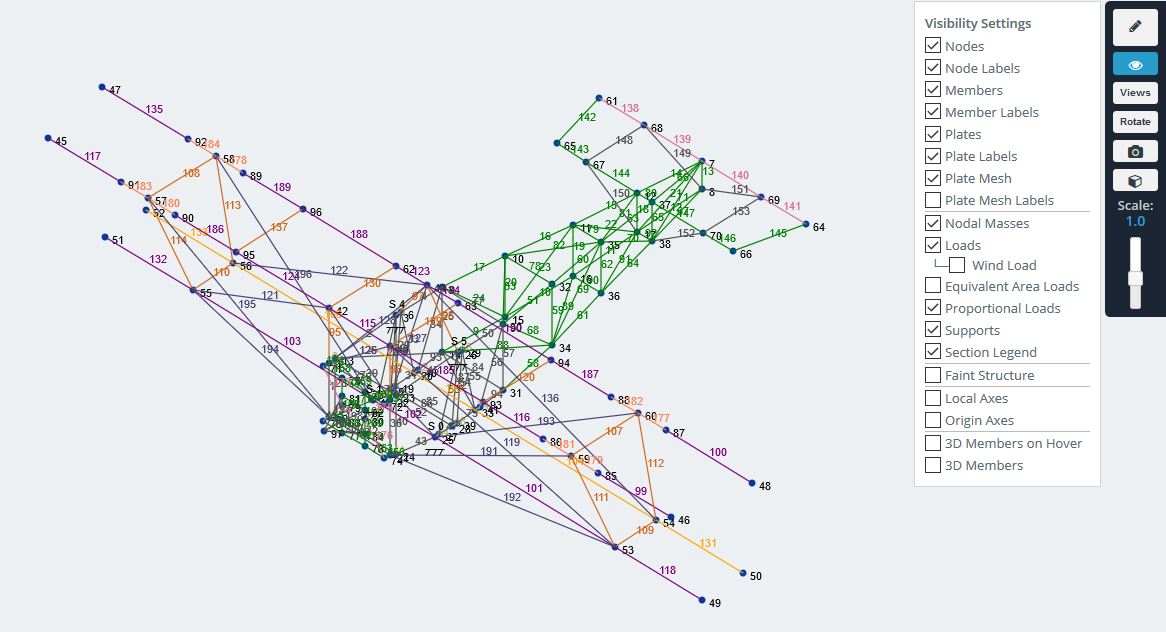
- Вершины: переключает отображение самих узлов.
- Метки узлов: переключает отображение идентификаторов узлов.
- члены: переключает отображение самих Участников.
- Ярлыки членов: переключает отображение идентификаторов участников.
- Тарелки: переключает отображение самих тарелок.
- Таблички Этикетки: переключает отображение идентификаторов планшетов.
- Пластинчатая сетка: переключает отображение самих плитных сеток.
- Сетчатые этикетки пластин: переключает отображение Mesh ID.
- Узловые массы: переключает отображение любого применяемый узловые массы.
- Нагрузки: переключает отображение нагрузок, которые далее разбиваются на ваши группы нагрузок.
- Эквивалентные нагрузки на площадь: переключает отображение распределения эквивалентной нагрузки на элементах прикладных нагрузок по площади
- Пропорциональные нагрузки: переключает отображение пропорциональных нагрузок на основе их относительных значений друг к другу
- опоры: переключает отображение ваших опор.
- Легенда раздела: переключает отображение легенды вашего раздела.
- Слабая структура: слегка затухает члены структуры.
- Локальные оси: переключает отображение оси Local Members.
- Исходные оси: переключает отображение нулевой координаты Global Axis.
- 3Члены D при наведении: при выборе, наведите указатель мыши на элементы каркаса, чтобы отобразить слабую трехмерную визуализированную версию.
- 3D Члены: еще один способ включить или выключить 3D-версию вашей модели..